win10自动清理怎么设置 如何设置Win10系统自动清理垃圾
更新时间:2023-10-21 09:55:41作者:xiaoliu
win10自动清理怎么设置,在日常使用计算机的过程中,垃圾文件的堆积往往会使系统运行变得缓慢,甚至导致出现卡顿现象,为了保持电脑的良好运行状态,Win10系统提供了自动清理垃圾文件的设置功能,让用户可以轻松地解决这一问题。如何设置Win10系统自动清理垃圾呢?本文将详细介绍Win10自动清理的设置方法,以帮助用户有效管理电脑垃圾文件,提升系统的运行速度和效率。
具体步骤:
1.首先,找到设置选项,如下图所示:
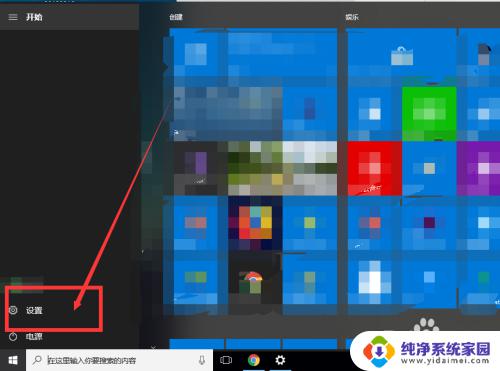
2.然后,打开设置,如下图所示:
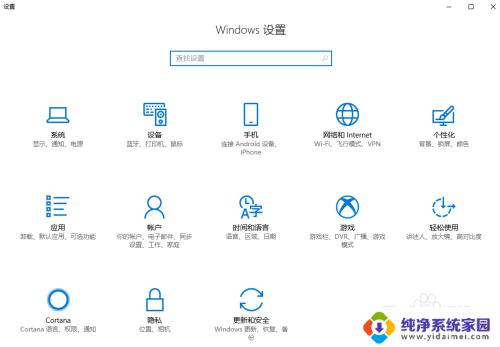
3.然后,选择第一项,如下图所示:

4.接着,在左边菜单栏选择存储,如下图所示:
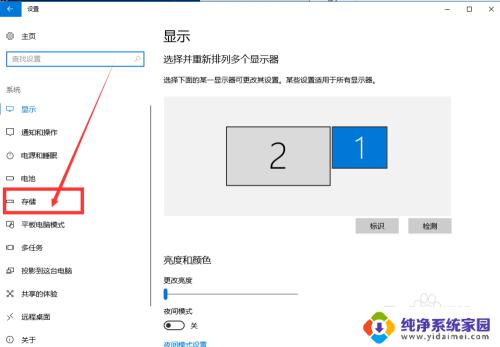
5.然后会发现右边有各个磁盘的占用情况
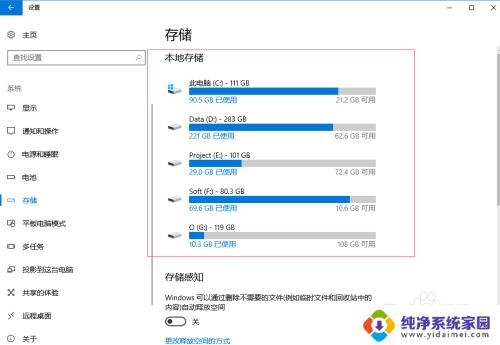
6.最后一步,就是把下面的“存储感知”打开。这样,系统就会自动回收垃圾了!
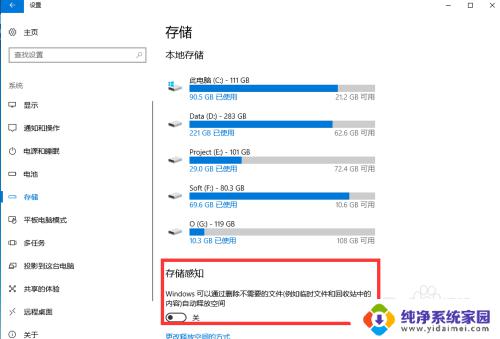
7.好了,妈妈再也不用担心系统盘会越来越少了!
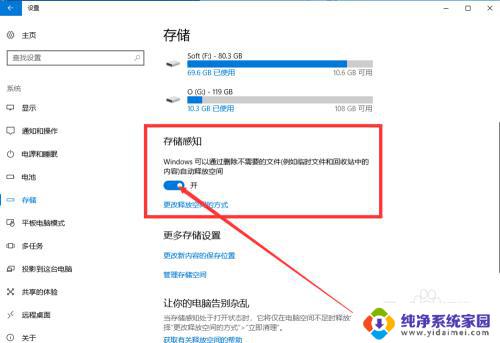
以上就是如何设置win10自动清理的全部内容,如果你遇到此类问题,可以尝试按照本文提供的方法来解决,希望这篇文章能对你有所帮助。
win10自动清理怎么设置 如何设置Win10系统自动清理垃圾相关教程
- windows怎么自动清理垃圾 Win10 如何设置自动清理电脑垃圾
- win10清理c盘bat win10自带垃圾清理工具的自动清理设置
- 电脑怎么设置每天自动清理垃圾 Win10如何设置每天自动清理垃圾
- win10系统自带的清理怎么用 Win10自带垃圾清理工具bat清理和自动清理步骤
- win10如何自带垃圾 Win10如何使用系统自带功能清理垃圾文件
- win10系统垃圾如何清理 Windows 10系统清理垃圾的步骤和方法
- win10系统清理垃圾指令 Win10垃圾清理的批处理代码
- 电脑系统win10需要清理垃圾吗? win10系统垃圾清理教程
- win10垃圾清理代码 Win10清理垃圾指令代码的步骤详解
- windows10如何清理垃圾文件 Windows 10系统清除垃圾的最佳方法
- 怎么查询电脑的dns地址 Win10如何查看本机的DNS地址
- 电脑怎么更改文件存储位置 win10默认文件存储位置如何更改
- win10恢复保留个人文件是什么文件 Win10重置此电脑会删除其他盘的数据吗
- win10怎么设置两个用户 Win10 如何添加多个本地账户
- 显示器尺寸在哪里看 win10显示器尺寸查看方法
- 打开卸载的软件 如何打开win10程序和功能窗口